
Priporočljivo: Edge Extensions po nadgradnji ni mogoče namestiti
Microsoft Edge, novi spletni brskalnik v operacijskem sistemu Windows 10, Edge je eden najboljših brskalnikov za sistem Windows 10. Edge je hiter in dokaj enostaven, odlično deluje tako na tradicionalnem računalniku kot na dotik napravah, v mnogih pogledih pred drugimi brskalniki.
Podpora za razširitve je verjetno najbolj priljubljena stvar, na katero uporabniki PC-ja čakajo od izdaje sistema Windows 10. Microsoft je posodobil brskalnik, da podpira razširitve. Zdaj lahko namestite razširitve za Edge, tako da dodate nove funkcije in prilagodite Edge, kot želite.
Namestite razširitve robnih brskalnikov.
V tem priročniku si bomo ogledali, kako namestiti razširitve brskalnika Edge v sistem Windows 10..
1. korak: Odpri rob. Pojdite na meni - (tri točke), ki se nahaja v zgornjem desnem kotu okna brskalnika (glej sliko) in izberite "Razširitve".
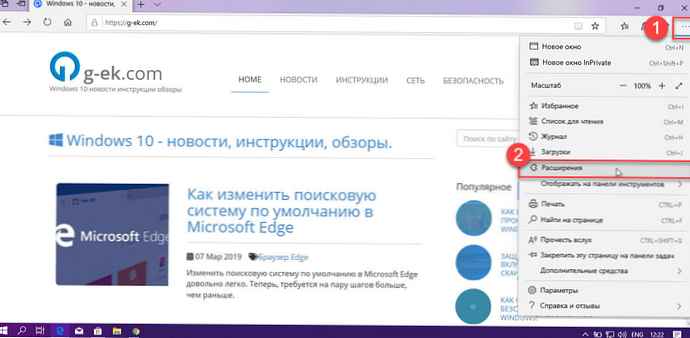
2. korak: Kliknite povezavo "Oglejte si dodatne razširitve", Za obisk uradne strani v trgovini.
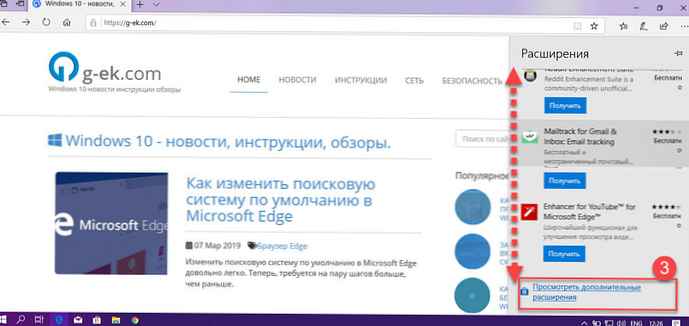
3. korak: V odprtem oknu Windows Store boste videli vse razširitve, ki so na voljo za Edge.
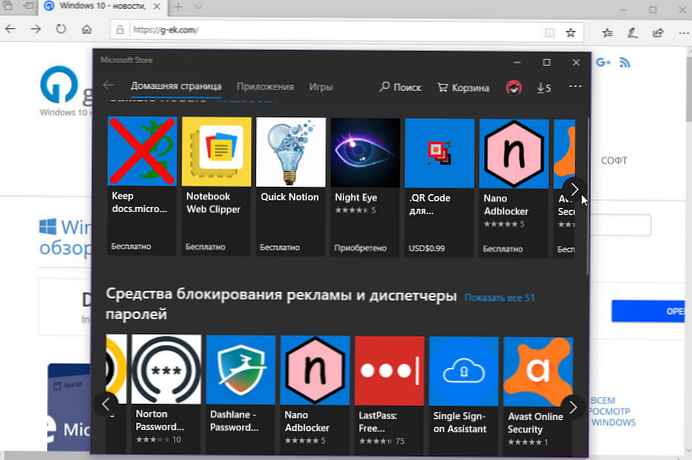
4. korak: Kliknite želeno razširitev in kliknite »Namestitev ", da ga prenesete in namestite.
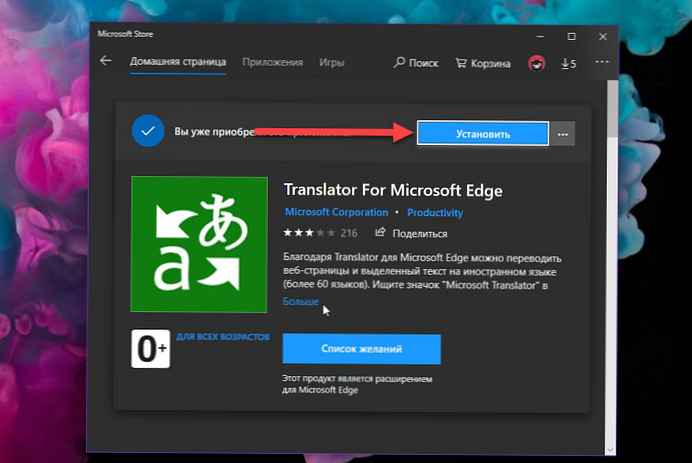 5. korak: Po prenosu kliknite »Zaženi ", ki se prikaže po zaključku prenosa
5. korak: Po prenosu kliknite »Zaženi ", ki se prikaže po zaključku prenosa 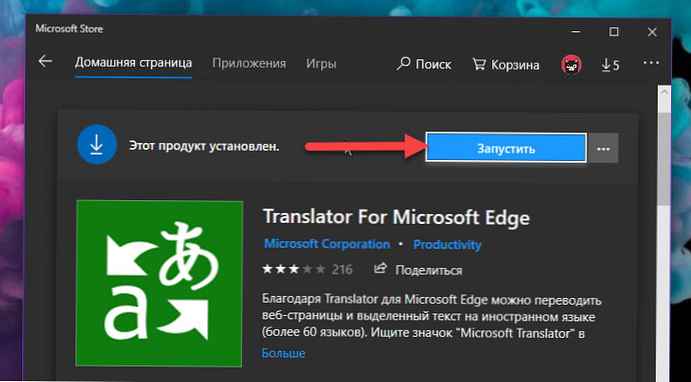
6. korak: Edge vas bo obvestil, da imate nameščeno novo razširitev, v pogovornem oknu kliknite »Omogoči ».
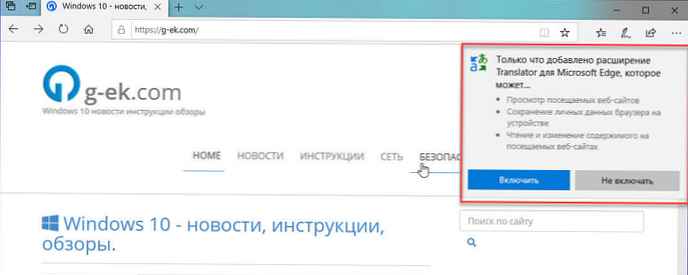
Celotna razširitev za brskalnik Edge je nameščena in pripravljena za uporabo..
Če želite onemogočiti razširitev, pojdite na meni - - (tri točke), ki se nahaja v zgornjem desnem kotu okna brskalnika, izberite "Razširitve", in premaknite drsnik stikala na "Izklopljeno" ali kliknite ikono zobnikatako da se prikaže gumb Izbriši.
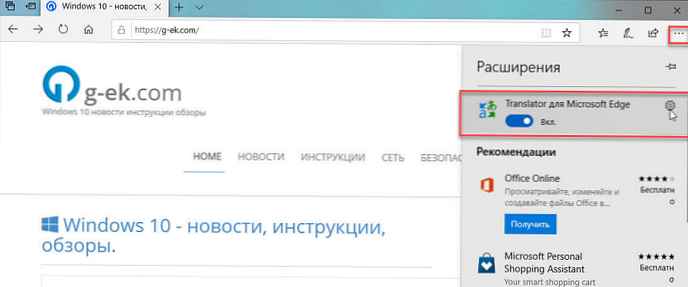
Kako namestiti razširitev v Edge s pomočjo sistema Windows 10 Developer Mode
Microsoft Edge privzeto uporabnikom omogoča le namestitev razširitev iz trgovine Windows. Včasih pa boste morda morali namestiti razširitev, ki je že ni v trgovini Windows ali pa je bila iz nekega razloga odstranjena iz trgovine. V tem primeru vam lahko pomaga rešiti težavo s pomočjo razširitvene funkcije Namestitev iz drugih virov. Tukaj je opisano, kako to storiti:
Najprej morate v Edge omogočiti način razvijalca. Naredite tako, kot sledi.
1. korak: Odpri rob. V naslovno vrstico vnesite ali prilepite naslednji naslov:
o: zastave
Prejeli boste naslednjo stran:
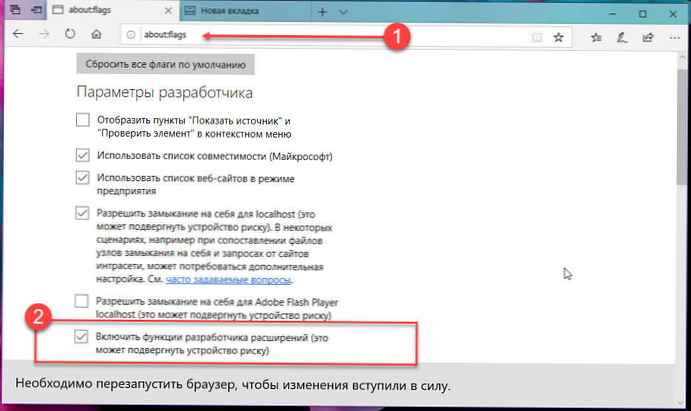
2. korak: Najdi - "Omogoči funkcijo za razvijalce razširitev, vklopite in znova zaženite brskalnik.
3. korak: Po ponovnem zagonu pojdite na meni ... (Tri točke) in izberite "Razširitve ".

Tu boste našli novo možnost namestitve razširitev, ki vam omogoča namestitev razširitev iz krajev, ki niso Windows Store.
To je vse.











